设计师三个手段 搜索:集成: 整理:
- 搜索:素材的搜索与下载
- 集成:将下载的资源保存,集成为个人资源库
- 整理:归类,去重,内容梳理等
- 工具:效率资源整理工具
Part 01
素材搜索及下载
搜索,这是每个人必备的技能
所以首先就一些搜索技巧或者可以说是思路开始分享
关键词精度定位
在搜索资源前,你需要知道自己搜索的是什么
所以先对这些图进行分析,这些图的共性以及特点
比如,所有的图片都是与数据相关,搜索时可以尝试“图表、数据”一类的关键词
再看这些数据都是以图像的形式进行表现,所以还可以搜索“信息图、可视化、数据可视化”等
将这些关键词根据搜索结果的提示,一步步筛选,更换直至找到我们想要的结果。
关键词延伸
搜索后发现“信息图表”关键词是我们想要的结果,
这时我们可以还它的同义词/近义词(关键词发散/联系),更换语言搜索
比如搜英文单词“infographic”、“Information graph”等
过程中还可以不断的进行筛选
关键词头脑风暴法
有的时候,你只有一个关键词,你可以对这个关键词进行头脑风暴,进行发散
如中秋节马上就要到了,老板让你做一个“中秋”为关键词主题的设计,设计元素你可以从饮食,习俗,意向象征等进行发散思维如
圆月、月饼、团圆、嫦娥、桂花等等
Part 02
打造个人资源库
01/ 本地文件:规范文件夹资源归档
本地文件优点
- 安全稳定,不用担心网络不稳无法下载问题,随用随取
本地文件不足(不借助工具时)
- 素材数量越来越多,查找越来耗费时间
- 占用内存/移动硬盘,若无备份,一旦丢失无法找回
- 整理过程耗费时间,过时素材需要定期清理
文件夹整理小技巧
只收集,不整理,好的资源。。。。用的时候你也找不到
每个人的职业领域不同,所以只提供大致的经验思路以供参考
- 文件夹及文件命名非常重要,可添加序号、时间等标签
- 根据文件的性质或目的进行体系化归类
以公众号推文资料的整理为例,命名格式为
序号 + 时间 + 标题
整体框架如上图
文件的排序排序方式习惯用“名称-递减”,因为文件夹已经设置了编号,递减排序后,最新的文件夹一打开就能看见,而不需要下拉,非常方便
其他工作文件夹
经常做设计,时间久了自然而然慢慢就会形成自己的素材库,根据常用的将素材分成了图片、文字、配色、动画四大类
图片素材又根据图片格式分类比如:jpg、png、eps 等
然后在根据使用场景进行分类等等
Part 03
本地文件内容快速搜索
Liatary 是介于搜索工具、快速启动工具和文件资源管理器之间的软件。
可以快速查找任意文件,快速启动任何程序
搜索时直接首字母匹配
搜索
作为Listary最强大的搜索功能之一,只需从Windows操作系统环境中的任何位置开始输入所需文件或文件夹的名称。“按键查找”功能会立即打开一个列表浏览器窗口,其中包含匹配的文件,文件夹或应用程序列表。
通过磁盘搜索,可以快速查找系统中每个驱动器上的文件和文件夹。只需打开资源管理器窗口或开始在现有窗口中输入,搜索将迅速在连接到系统的任何驱动器上快速找到正在寻找的内容。
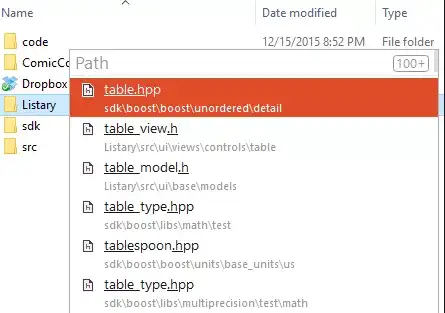
启动应用
只需单击两次Ctrl键,即可键入要打开的程序或应用程序的名称
例如,单击 Ctrl 两次,然后键入“Word”,Listary 将打开 Microsoft Word 。
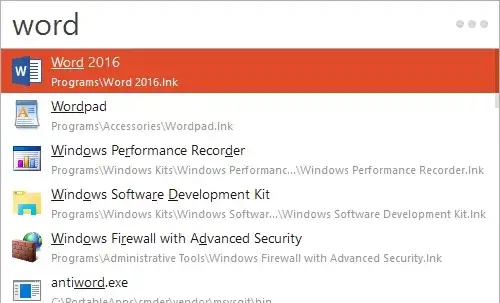
收藏
可以将文件夹添加到“收藏夹”部分,并通过单击按钮浏览窗口历史记录以便于访问。
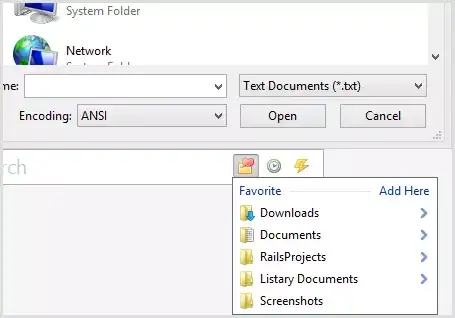
Everyting
一款快速搜索磁盘文件的软件,以搜索速度极快而被大家所熟知。官网描述为“基于名称实时定位文件和目录(Locate files and folders by name instantly)”。它支持中文,体积小巧,界面简洁易用,快速建立索引,快速搜索,同时占用极低的系统资源,实时跟踪文件变化。
提供 2 种使用版本:
- 直接安装在电脑上
- 便携式安装,即可以下载到U盘,随插随用
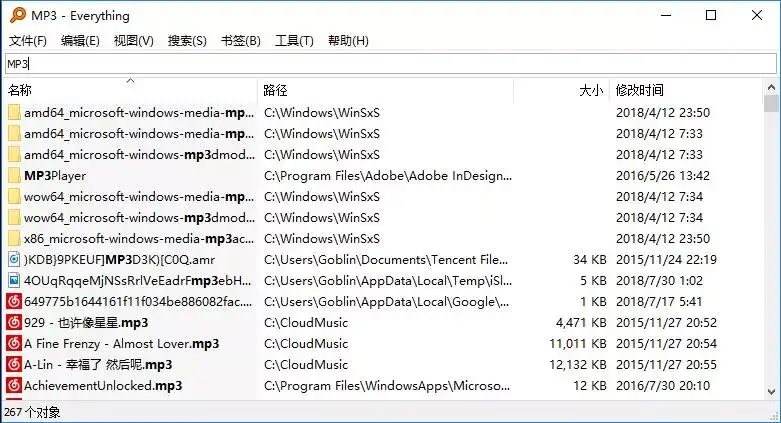
Everything 默认是全盘搜索的,搜索结果按照文件夹在前,文件在后的顺序排列。
切换预览视图
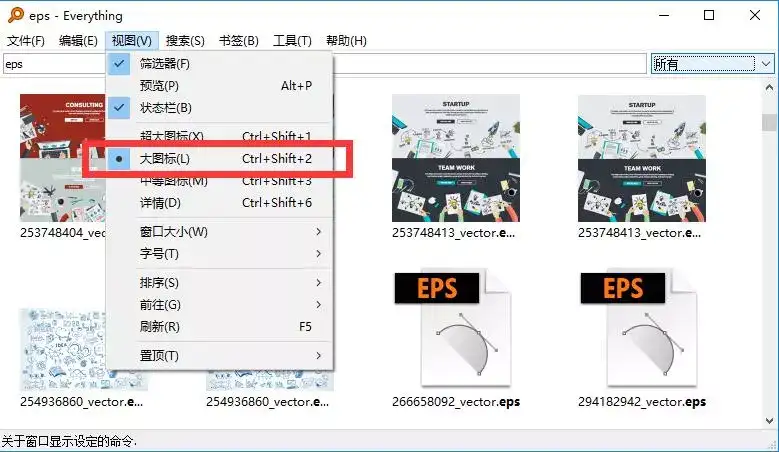
DocFetcher
http://docfetcher.sourceforge.net/en/download.html
一款中文免费的本地资料搜索软件,是针对文件内容进行索引的工具。
DocFetcher是一个免费开源且跨平台的桌面文档内容搜索工具:它能遍历你所有的文件内容,进行全文搜索,类似百度硬盘或Google硬盘。
基于索引: 由于大量负载情况下直接搜索文档很缓慢,DocFetcher需要创建索引来加速搜索。不同于百度硬盘和Google硬盘,你可以针对自己希望搜索的文件夹建立索引。初次创建索引可能花费一些时间,但是一旦建立好就可以重复使用。
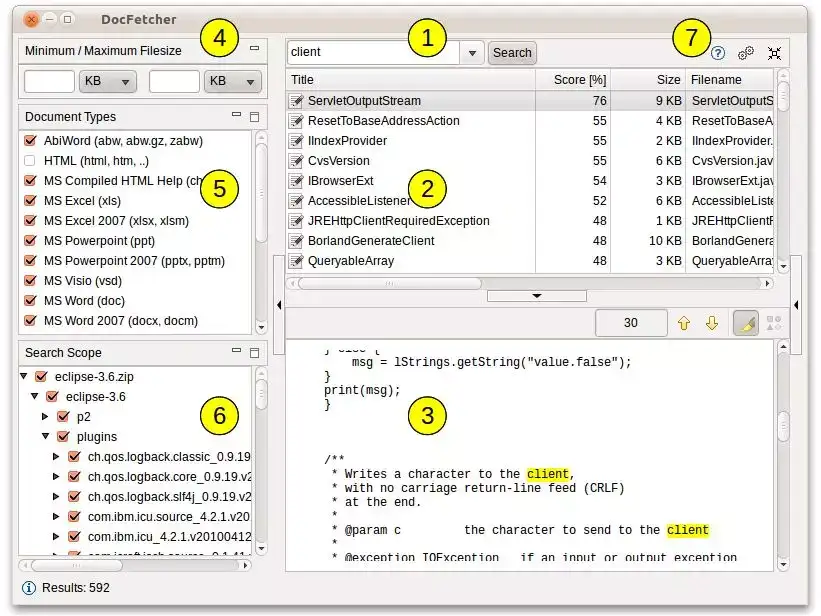
1.搜索栏
2.搜索结果显示区域
3.搜索结果中当前所选文件的纯文本预览。文件中的所有匹配项都以黄色突出显示。
4.按最小和/或最大文件大小过滤
5.按文件类型过滤
6.按文件位置过滤结果
7.使用帮助
中文界面
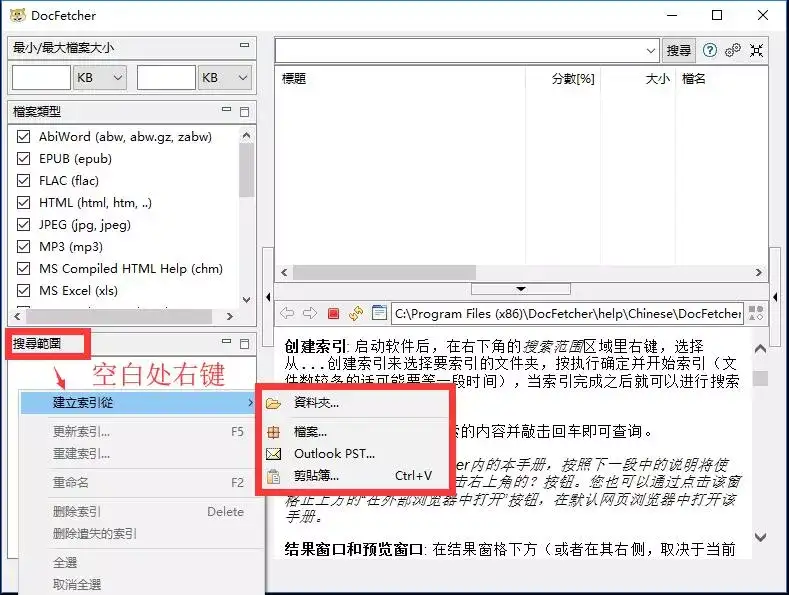
创建索引: 启动软件后,在左下角的“搜索范围”区域里右键,选择从...创建索引来选择要索引的文件夹,按执行确定并开始索引(文件数较多的话可能要等一段时间),当索引完成之后就可以进行搜索了!
搜索: 在搜索栏输入要搜索的内容并敲击回车即可查询。
以上,我是iSlide哥布林,转载请注明出处。

